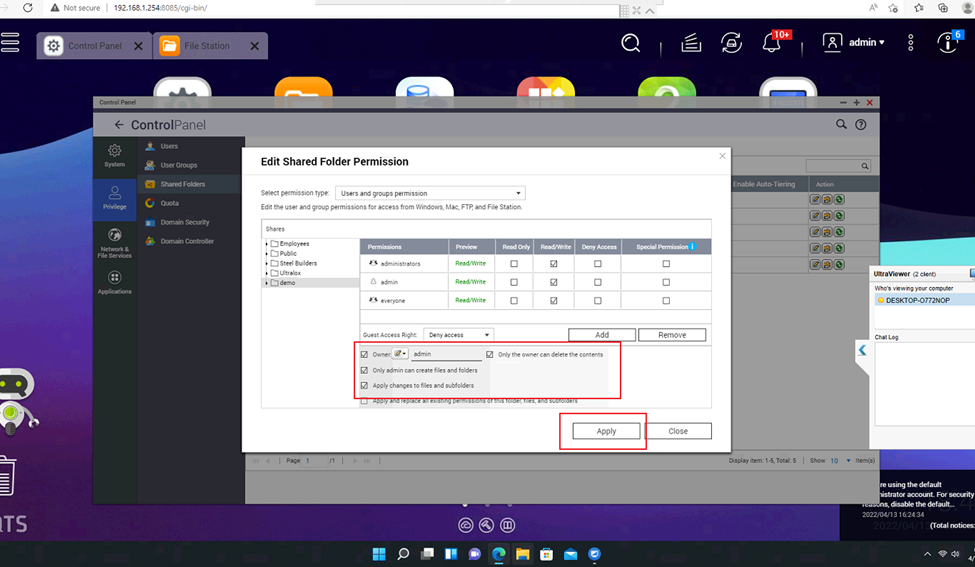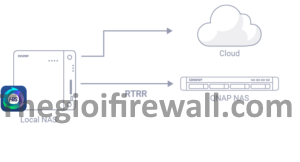1 Tạo thư mục chia sẻ chung
Ta vào mục File Station
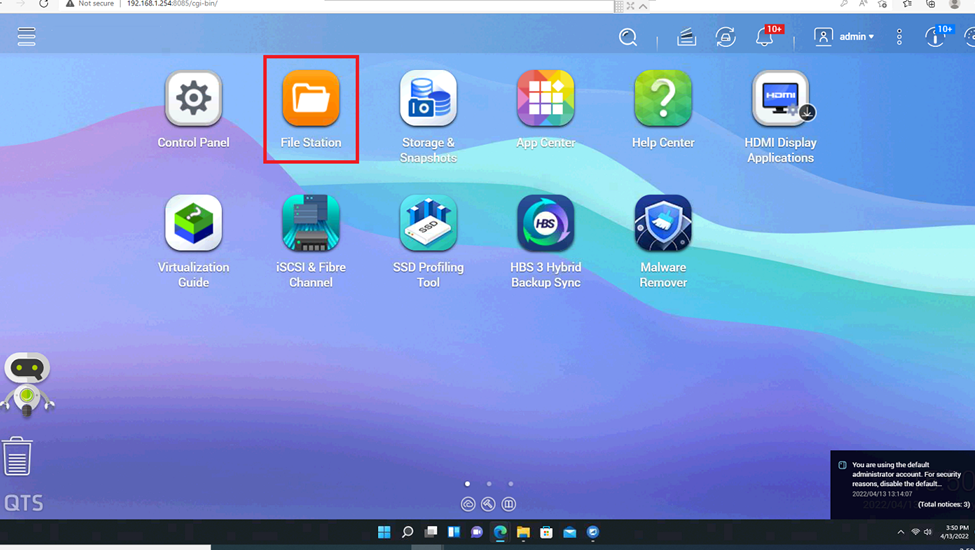
Giao diện quản lý thư mục hiện ra. Ta chọn mục New folder như sau.
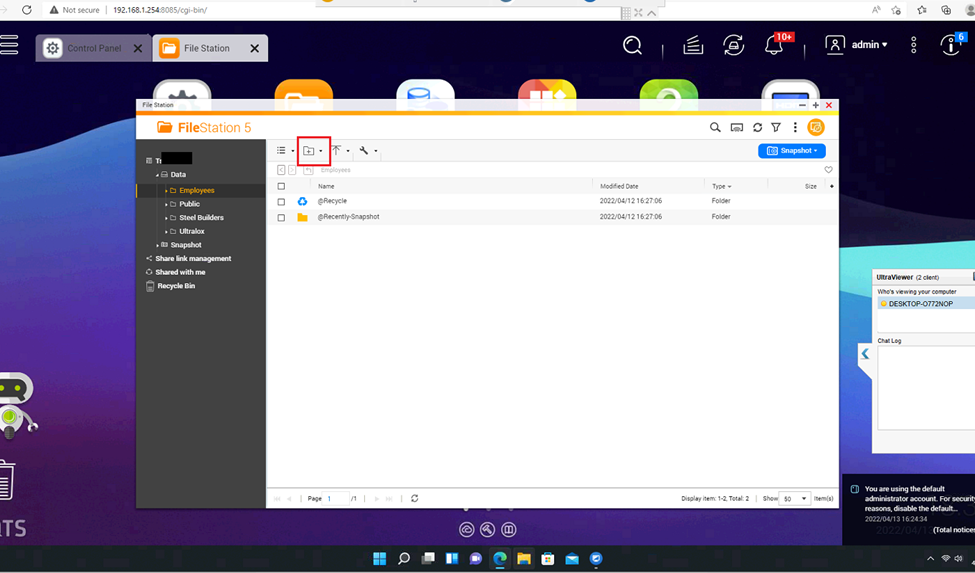
Chọn Shared folder.
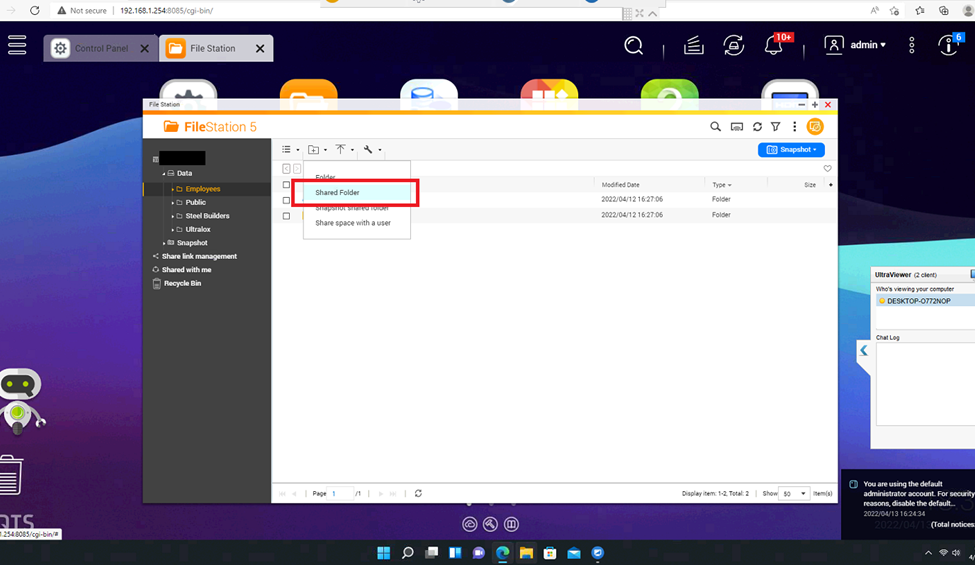
Điền tên folder muốn tạo và nhất Create.
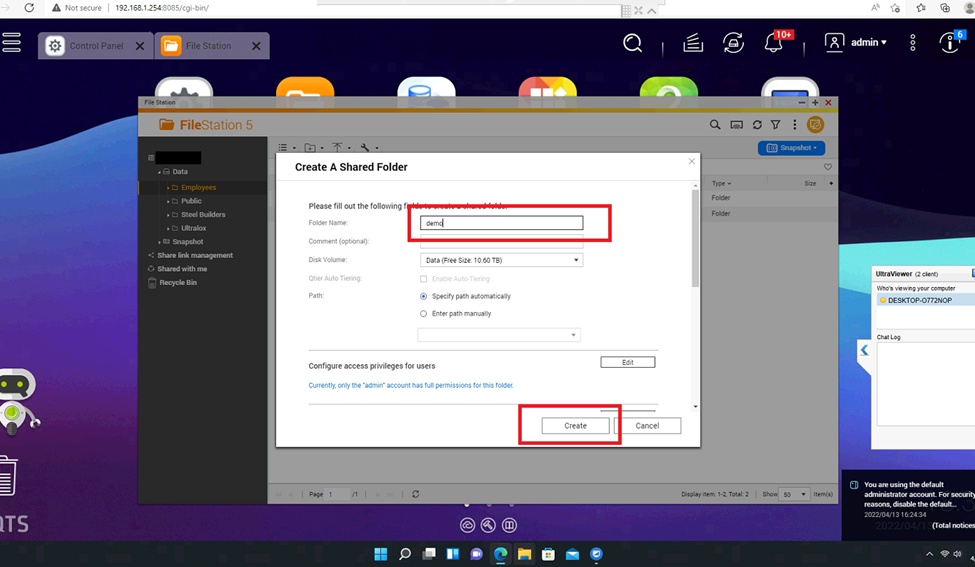
Ta quan sát và thấy folder đã được tạo ra.
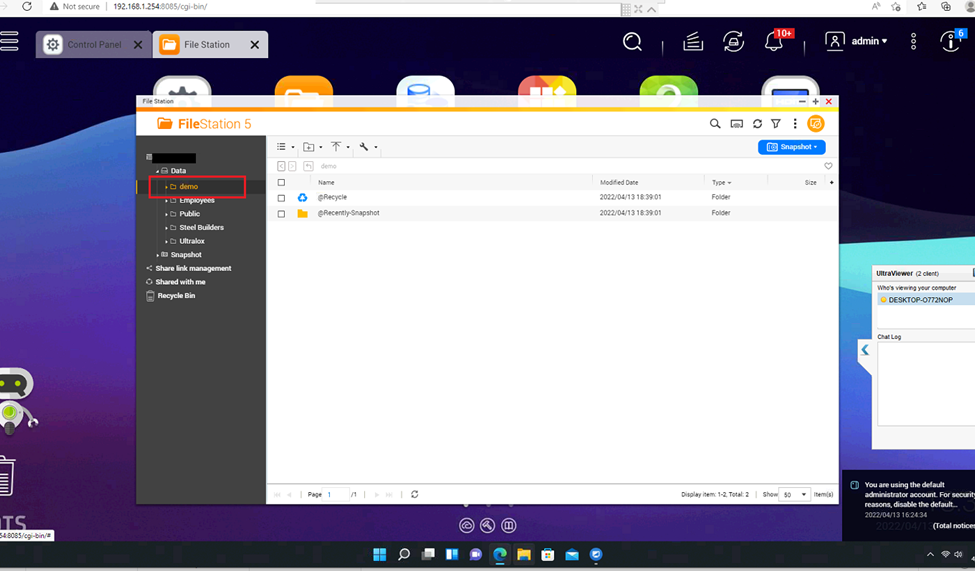
Click chuột phải vào tên folder và chọn mục Properties.
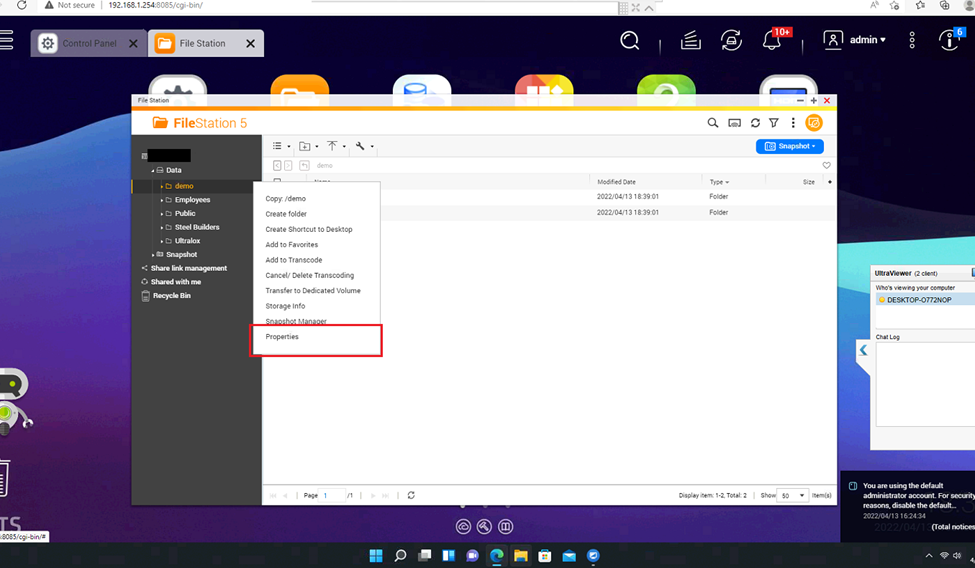
Phân quyền cho thư mục vừa tạo sẽ hiện ra. Ta vào tab Permission và click vào dấu + để thêm group.
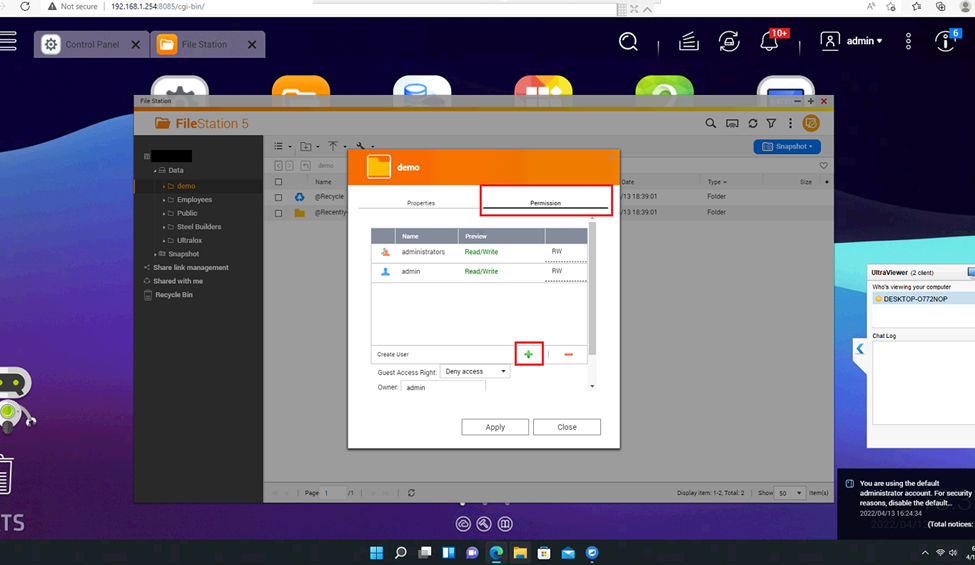
Chọn Local Group. Danh sách các group sẽ hiện ra.
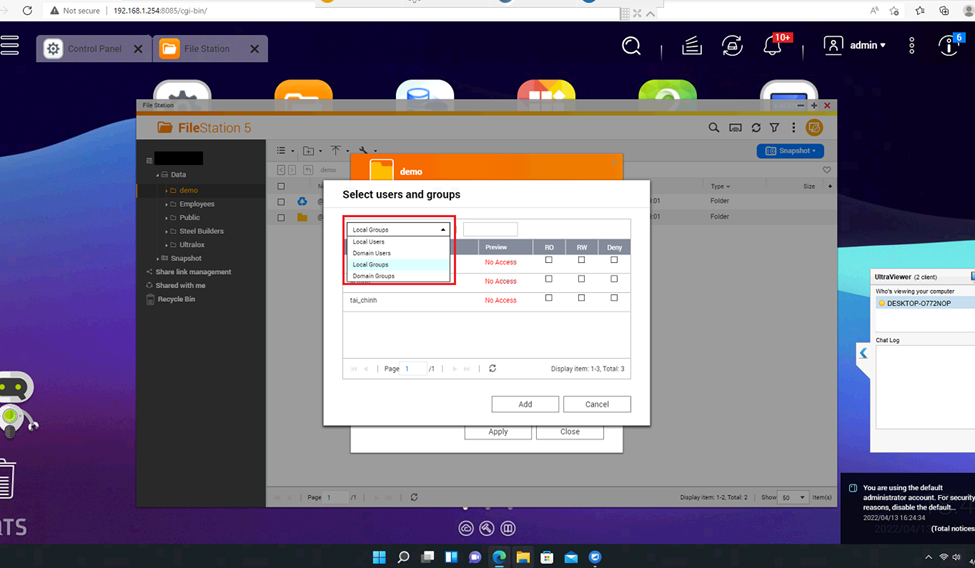
Đây là group chia sẽ chung nên tất cả các thành viên phải nhìn thấy được goup này. Tại group Everyone ta tích chọn vào ô RW để cho phép mọi người có full quyền read write ở thư mục này. Sau đó nhấn Add
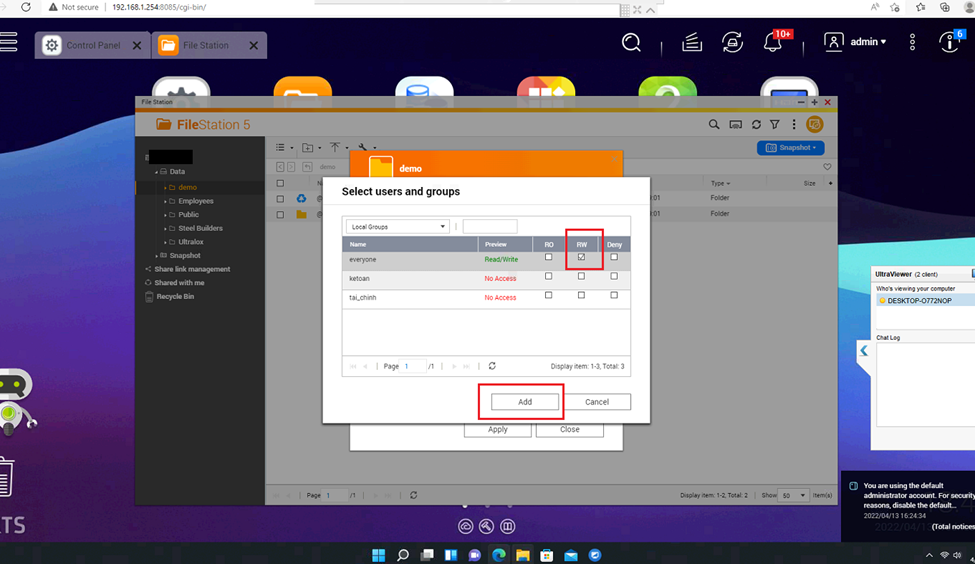
Ta quan sát được group Everyone đã được thêm vào với quyền đọc và ghi dữ liệu. Ta nhấn Apply để áp dụng.
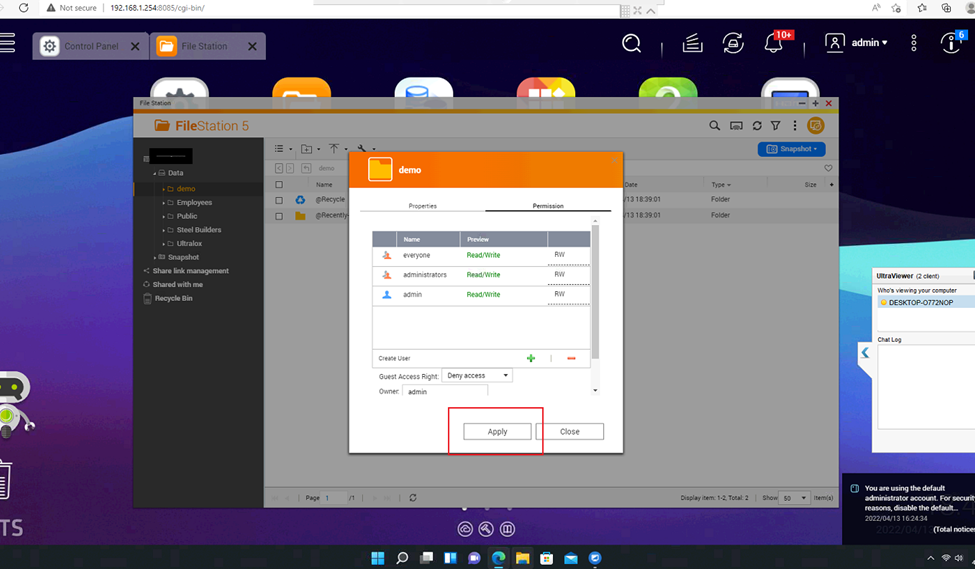
Bảng Finish hiện ra, nhấn OK.
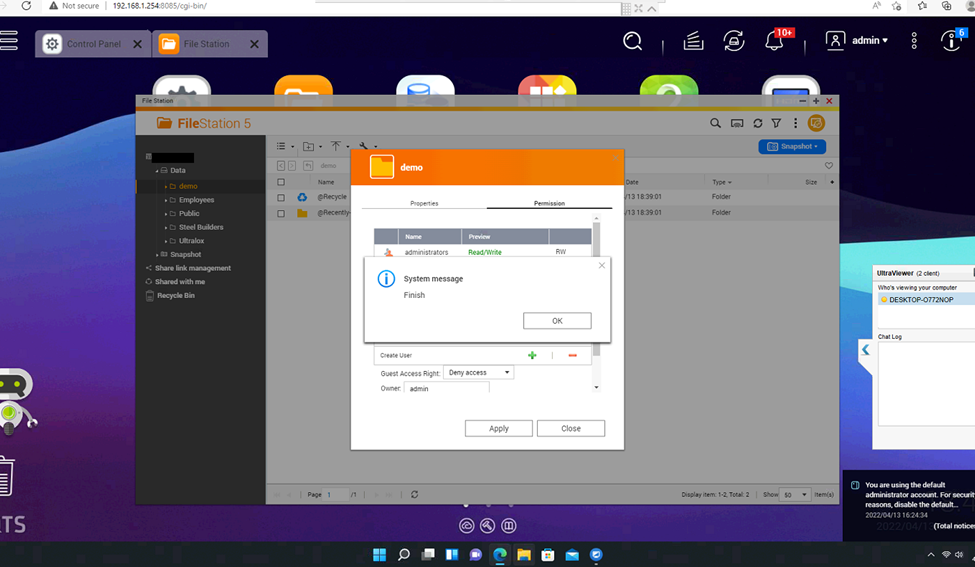
2 Tạo thư mục con và phân quyền cho thư mục
Để tạo thư mục con cho folder cha. Ở đây là folder demo. Ta nhấn chuột phải tại màn hình folder cha. Chọn New >> Create Folder.
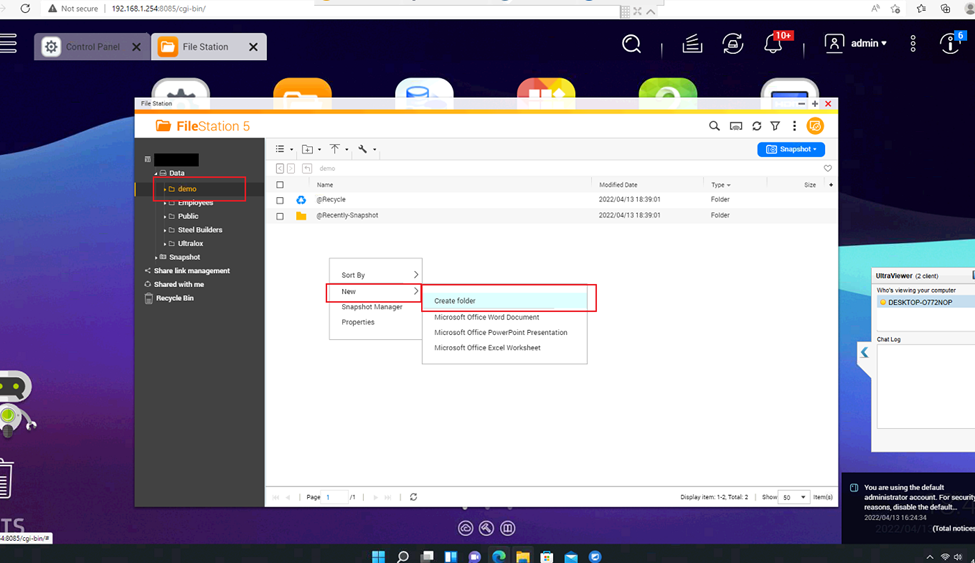
Điền tên folder con muốn tạo và nhấn Ok.
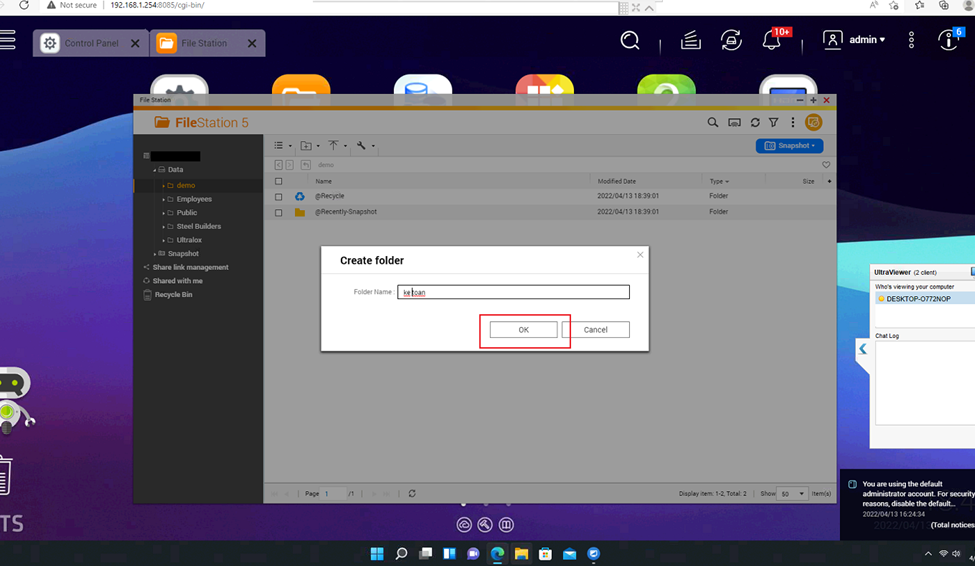
Folder con vừa được tạo thành công. Ta nhấn chuột phải vào folder chọn Properties để phân quyền.
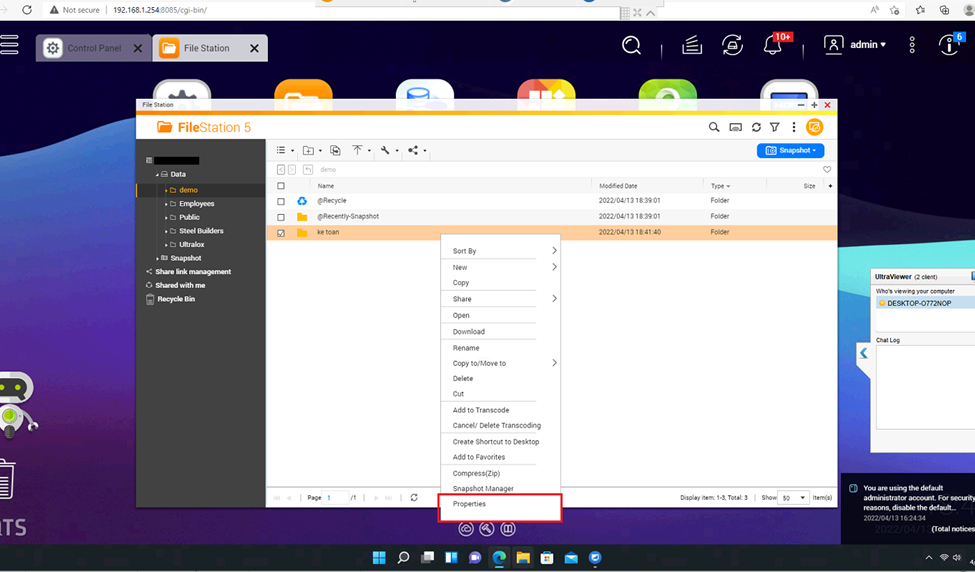
Tại Tab Permission chọn dấu + để thêm group.
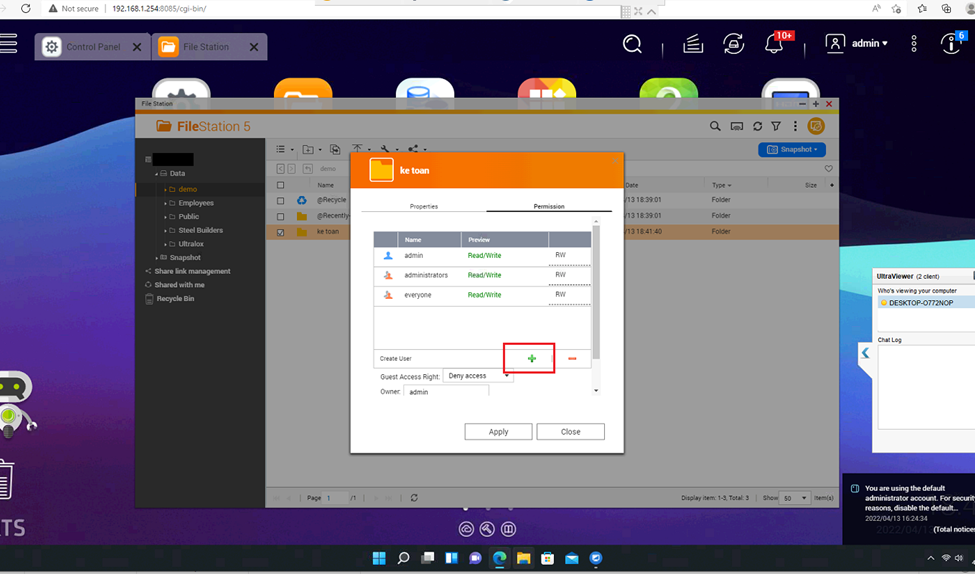
Chọn local Groups và tích chọn mục RW tại group ta muốn có quyền đọc ghi trong thư mục này. Nhấn Add.
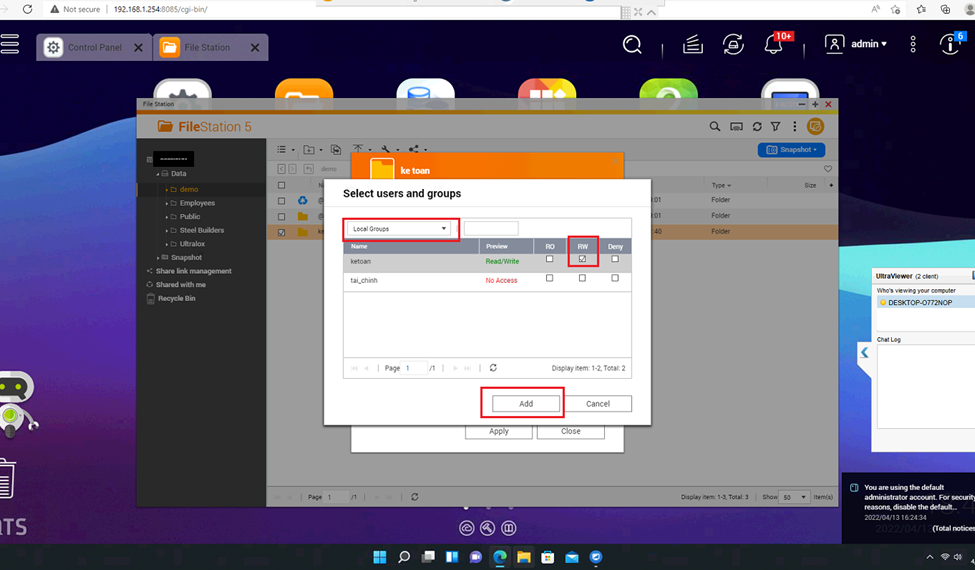
Đồng thời ta gỡ bỏ những group không được phép truy cập vào. Ở đây group everyone tức là mọi người có quyền read write ở thư mục này. Ta chọn everyone và tích vào dấu trừ để xóa quyền truy cập group này khỏi thư mục. Nhấn Apply để áp dụng.
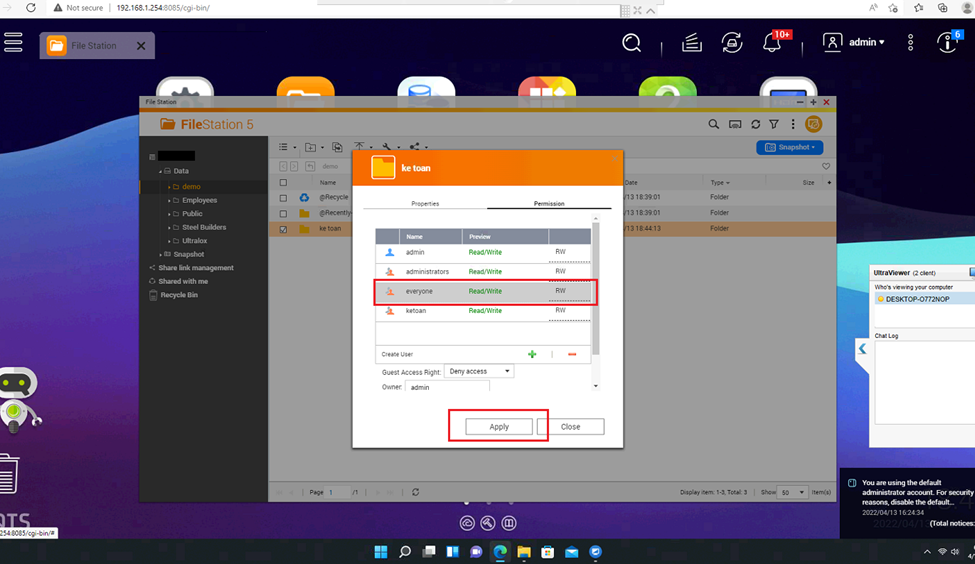
Và sau cùng thư mục chỉ có admin và group ketoan được phép truy cập. Ta nhấn Apply để đồng ý.
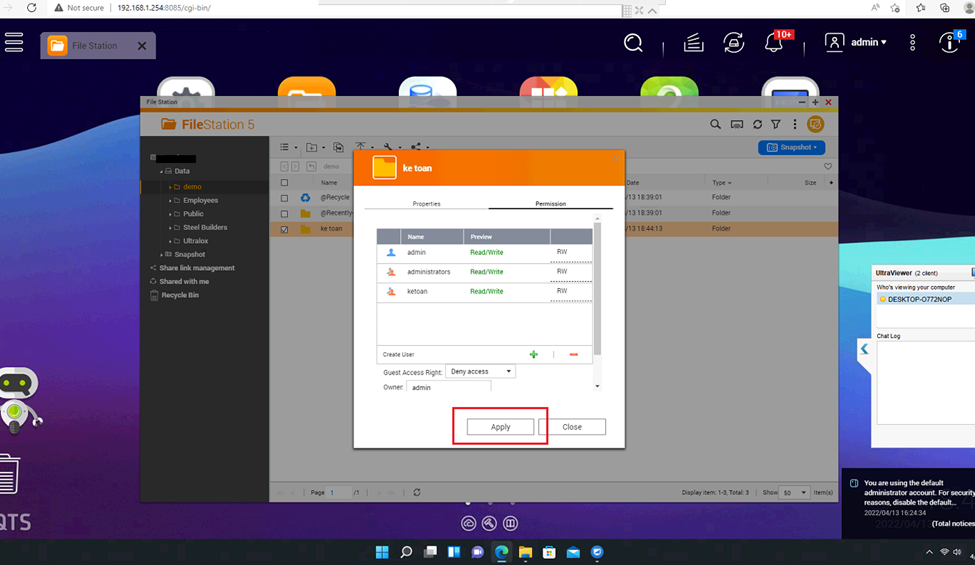
3 Các chính sách nâng cao để bảo vệ các thư mục
Các cài đặt sau đây giúp ta ngăn chặn user xóa folder chúng ta đã phân quyền và ngăn user tạo nhiều file rác tại thư mục share, giúp cấu trúc thư mục share của chúng ta không bị thay đổi.
Tại giao diện chính. Vào mục Control panel
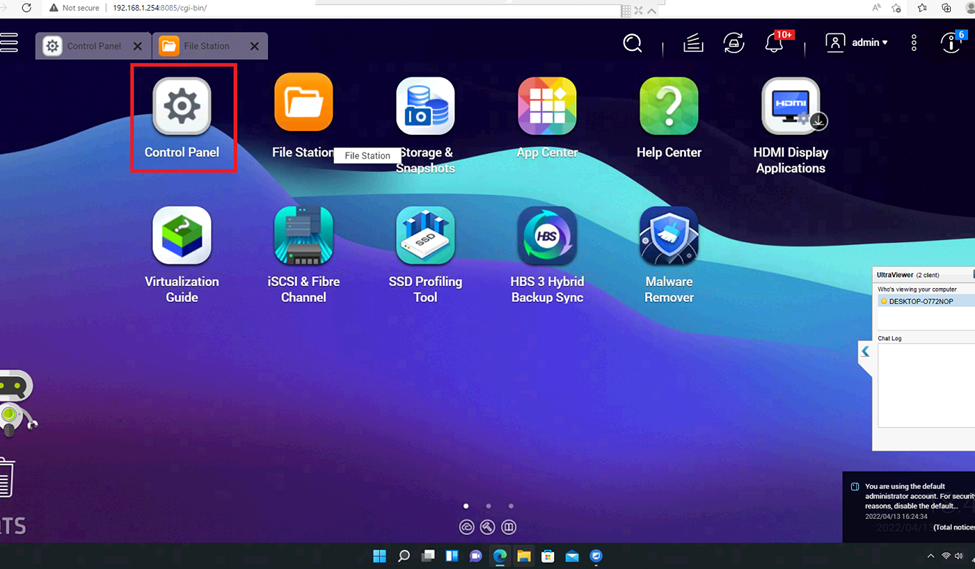
Vào Shared folders.
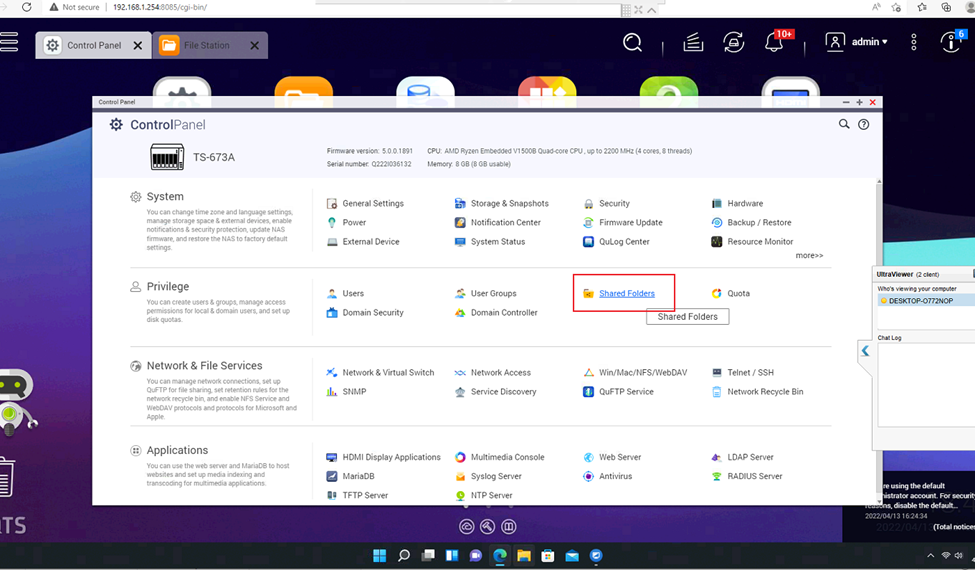
Chọn thư mục cha và click vào icon giữa để vào setting.
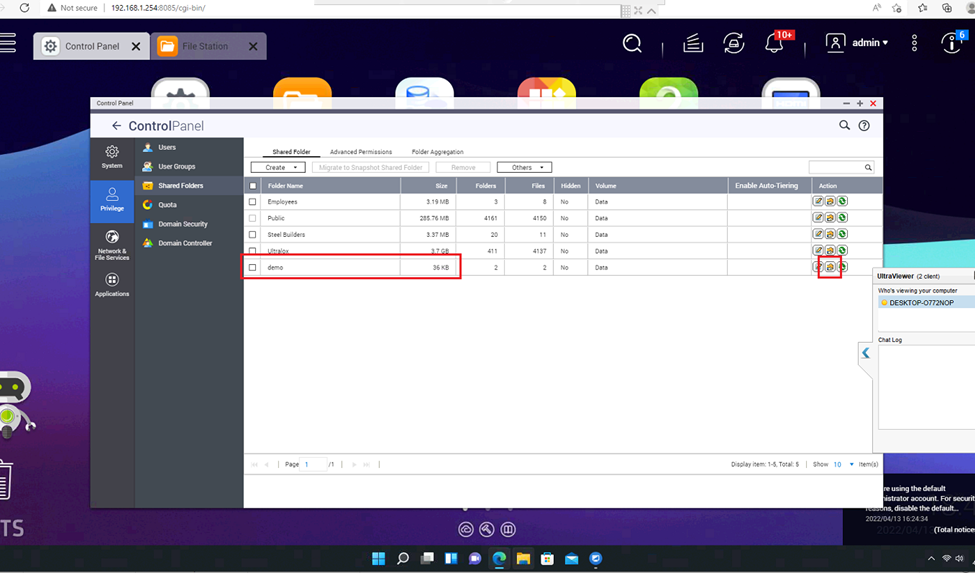
Tích chọn vào các tùy chọn như hình. Các tùy chọn như sau:
- Owner là admin tức là người tạo ra thư mục này
- Chỉ có owner mới được xóa thư mục này
- Chỉ có admin mới được tạo file và folder
- Ap dụng cho file và folder con bên trong
Các tùy chọn này đảm bảo cho chúng ta là tại thư mục cha chỉ có admin mới được quyền tạo file và folder, các thành viên trong group không thể xóa các file và folder trong thư mục cha. Từ đó chỉ có các thành viên được chỉ định có quyền truy cập tạo và xóa file trong thư mục con như đã phân quyền ở mục trước.